PIXUS iP4300の取扱説明書・マニュアル [全105ページ 7.66MB]
ip4300-qsg-ja-v1.pdf
http://cweb.canon.jp/.../ip4300-qsg-ja-v1.pdf - 7.66MB
- キャッシュ
43493view
105page / 7.66MB
印刷を中止するときは?プリンタドライバにはきれいに印刷できるヒントが!電源ボタンは押さないで!不要な印刷ジョブがたまって印刷できなくなる場合があります。リセットボタン(Windows XP をお使いの場合)ヒント 1ここで、プリンタのお手入れをしてね!ここで、印刷する用紙の種類を必ず選んでね![マイ プリンタ]を使うと、プリンタドライバをかんたんに開くことができます。はがきに印刷するときは?便利なアプリケーションソフトプリンタにセットするときは、印刷方向に注意してね!▼本書22ページプリンタドライバで[用紙の種類]を設定してね!▼本書 28 ページ自動両面印刷をするときは宛名面 通信面の順に印刷されるよ!ホームページが切れないように印刷するには?Easy-WebPrint を使えば、Web ページをページ内に収めて印刷することができます。(Windows のみ)▼『アプリケーションガイド(電子マニュアル) 』かんたんにフチなし全面印刷するには?Easy-PhotoPrint を使えば、デジタルカメラで撮った写真と用紙を選ぶだけで、かんたんにフチなし全面印刷ができます。▼『アプリケーションガイド(電子マニュアル)』ヒント 2ポイント1ポイント2ポイント3電源ランプ→[マイ プリンタ]にもヒントが載っています(Windows のみ)エラーランプ▼ エラーが発生しています。本書84ページを参照してトラブルを解決してください。▼ 修理の必要なエラーが発生しています。繰り返し点滅点滅消灯消灯電源ランプ(緑色)とエラーランプ(オレンジ色)が交互に点滅しているときエラーランプが点滅しているときリセットボタンを押しても印刷が完全に止まらないときは、プリンタドライバの設定画面を開き、ステータスモニタから不要な印刷ジョブを削除してください。(本書 80 ページ)知って得するヒント集これがプリンタドライバの画面だよここをクリックするとシートが切り替わるよ[用紙の種類]は 必ず印刷する用紙に合わせてね!プリンタのランプが点滅しているときは?最新版のプリンタドライバは古いバージョンの改良や新機能に対応しています。プリンタドライバを新しくする(「バージョンアップ」といいます)ことで、印刷トラブルが解決することがあります。最新のプリンタドライバをダウンロードする「自動インストールサービス」を使うとカンタンに入れ替えができるよ!古いプリンタドライバを削除する(Windows の場合)[スタート]→[(すべての)プログラム]→[Canon iP4300] →[アンインストーラ]以降は画面の指示にしたがってね!最新のプリンタドライバをインストールするダウンロード・操作手順について詳しくは、canon.jp/download へステップ1ステップ2プリンタドライバを新しくするときは?キヤノン PIXUSホームページにアクセス!◆削除・インストールの前に ・ プリンタの電源を切ってください。プリンタとパソコンを接続しているケーブルを抜いてください。準備※自動インストールを行う前に、ホームページで対象 OS を必ず確認してください。 ※自動インストールが正常に終了すれば、ステップ 1 ~ 2 の操作は必要ありません。クリッククリックiP4300_QSG_J_cover.indd 22006/06/21 9:17:22
参考になったと評価
 41人が参考になったと評価しています。
41人が参考になったと評価しています。
その他の取扱説明書

2300 view

6953 view








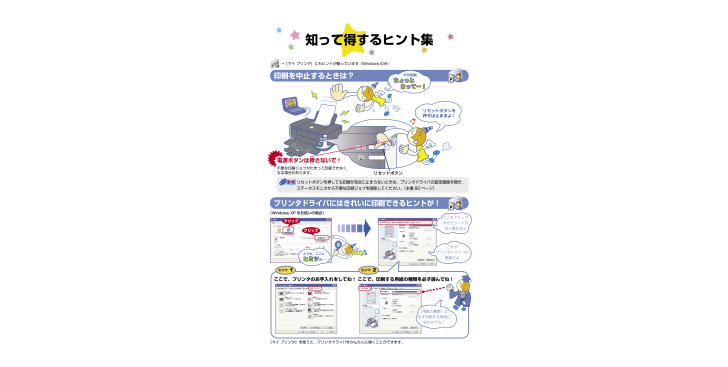
 41人が参考になったと評価しています。
41人が参考になったと評価しています。



